Cookie – это текстовые файлы, которые сохраняются на устройстве пользователя при посещении сайтов. Они содержат информацию о пользователе и его предпочтностях, используемых для улучшения взаимодействия с веб-страницами.
Для включения cookie на Android:
Шаг 1: Откройте настройки браузера
Нажмите на значок меню в правом верхнем углу браузера и выберите "Настройки".
Шаг 2: Найдите раздел "Конфиденциальность и безопасность"
Прокрутите страницу вниз после открытия настроек браузера и найдите раздел "Конфиденциальность и безопасность", который обычно находится в верхней части списка настроек.
Шаг 3: Включите поддержку cookie
В разделе "Конфиденциальность и безопасность" найдите опцию "Блокировка cookie" или "Поддержка cookie". В большинстве браузеров у этой опции есть несколько вариантов, таких как "Всегда разрешать", "Разрешить только на посещаемых сайтах" и другие. Выберите "Всегда разрешать", чтобы включить cookie в браузере на Android.
После выполнения этих шагов cookie будут включены на вашем браузере на Android. Теперь вы сможете полноценно пользоваться сайтами и приложениями, которые требуют поддержку cookie.
Что такое cookie и зачем они нужны в браузере на Android

Cookie - важный компонент современных веб-сайтов. Они позволяют сайтам запоминать информацию о пользовательских предпочтениях, таких как выбранный язык или макет страницы. Это делает контент более персонализированным и улучшает опыт пользователя.
Кроме того, cookie используются для отслеживания действий пользователя на сайте. Информация о посещенных страницах, времени на сайте, просмотренных товарах или услугах помогает анализировать поведение пользователей и оптимизировать предложения и рекламу.
Cookie могут использоваться третьими сторонами, например, рекламными сетями или аналитическими сервисами. Это помогает сайтам показывать более подходящую рекламу и собирать статистику, чтобы владельцы сайтов могли принимать обоснованные решения для его улучшения.
Информация, хранящаяся в cookie, используется только сайтом, который их установил. Они не могут передавать вредоносный код или собирать личные данные без разрешения пользователя. Большинство браузеров на Android позволяют управлять cookie и удалять их при необходимости.
Как проверить, включены ли cookie в браузере на Android
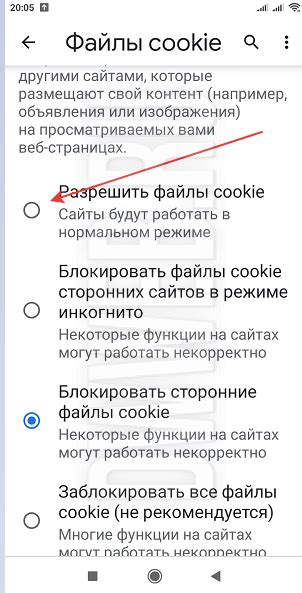
Шаг 1: Откройте браузер на своем устройстве.
Шаг 2: Найдите иконку меню в правом верхнем углу экрана.
Шаг 3: Нажмите на иконку меню и найдите раздел "Настройки".
Шаг 4: Прокрутите вниз до раздела "Конфиденциальность и безопасность" или подобного.
Шаг 5: В разделе должна быть опция "Блокировка cookie" или "Настройки cookie". Нажмите на нее.
Шаг 6: Проверьте, что значение "Разрешены" или "Включены". Если видите "Запрещены" или "Отключены", нажмите на эту опцию и измените на "Разрешены" или "Включены".
Шаг 7: После включения cookie закройте настройки и вернитесь на веб-сайт, где были проблемы. Попробуйте выполнить действие, вызывающее проблемы, и проверьте, решена ли проблема.
Имейте в виду, что включение cookie может быть необходимо только на некоторых веб-сайтах, а их отключение может повысить безопасность устройства. Будьте осторожны при изменении настроек cookie и включайте их только на доверенных веб-сайтах.
Преимущества и недостатки включенных cookie в браузере на Android
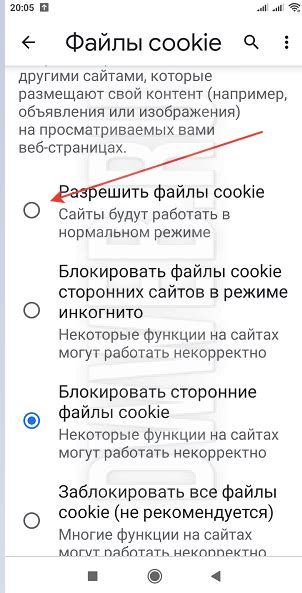
- Преимущества:
- Персонализация: Cookie позволяют веб-сайтам запоминать предпочтения и настраивать содержимое под пользователя. Это может включать сохранение информации о языке, регионе или предпочтениях по отображению контента.
- Автоматическая аутентификация: Cookie могут использоваться для автоматической аутентификации пользователя при повторных посещениях веб-сайта. Это удобно, так как пользователю не нужно каждый раз вводить логин и пароль для доступа.
- Улучшенная производительность: Cookie помогают ускорить загрузку веб-страниц, так как они могут хранить информацию о предыдущих посещениях и настройках пользователя. Это позволяет загружать страницы быстрее и снижает нагрузку на сеть.
- Недостатки:
- Приватность: Cookie могут собирать и хранить личную информацию о пользователе. Это может вызывать опасения в отношении приватности. Браузер на андроид позволяет пользователю контролировать настройки cookie и выбирать, какие сайты могут их использовать.
- Реклама: Cookie могут использоваться для отображения персонализированной рекламы. Некоторые пользователи могут считать это назойливым и нежелательным.
- Безопасность: Если злоумышленник получит доступ к cookie, он может получить доступ к личной информации пользователя или использовать его учетные данные.
Включение cookie в браузере на Android предоставляет пользователю больше контроля над своими предпочтениями и удобством использования веб-сайтов. Однако, необходимо оставаться бдительным и контролировать доступ к личным данным для обеспечения безопасности и приватности.